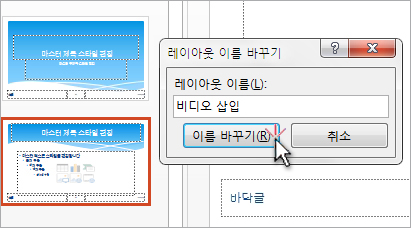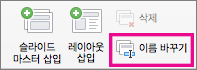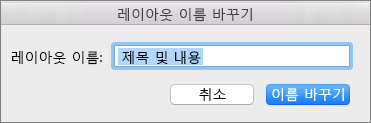레이아웃에 자리 표시자, 이미지 또는 기타 안정적인 콘텐츠를 추가할 때 해당 콘텐츠가 레이아웃의 용도를 변경하는 경우 이름을 바꿔야 합니다.
-
보기 탭에서 슬라이드 마스터를 클릭합니다.
-
슬라이드 master 및 레이아웃 축소판 그림이 포함된 왼쪽 창에서 이름을 바꿀 레이아웃 축소판 그림을 마우스 오른쪽 단추로 클릭한 다음 레이아웃 이름 바꾸기를 클릭합니다.
-
레이아웃 이름 바꾸기 상자에 레이아웃의 새 이름을 입력한 다음 이름 바꾸기를 클릭합니다.
-
슬라이드 마스터 탭의 닫기 그룹에서 마스터 보기 닫기를 클릭합니다.
참고: 프레젠테이션의 하나 이상의 슬라이드에 슬라이드 레이아웃을 적용한 다음 해당 레이아웃을 편집하는 경우 슬라이드가 편집 내용을 반영하도록 업데이트된 레이아웃을 슬라이드에 다시 적용해야 합니다. 레이아웃을 편집하고 다시 적용하는 방법에 대한 자세한 내용은 슬라이드 레이아웃 편집 및 다시 적용을 참조하세요.
-
보기 메뉴에서 마스터 > 슬라이드 마스터를 선택합니다.
-
왼쪽의 슬라이드 축소판 그림에서 이름을 바꿀 레이아웃을 선택합니다.
-
슬라이드 마스터 탭에서 이름 바꾸기를 클릭합니다.
-
레이아웃 이름 바꾸기 대화 상자에서 새 이름을 입력한 다음 이름 바꾸기를 클릭합니다.
관련 정보:
웹용 PowerPoint 슬라이드 master 기능을 편집할 수 없습니다. 슬라이드 레이아웃의 이름을 변경하려면 데스크톱 버전의 PowerPoint 필요합니다.